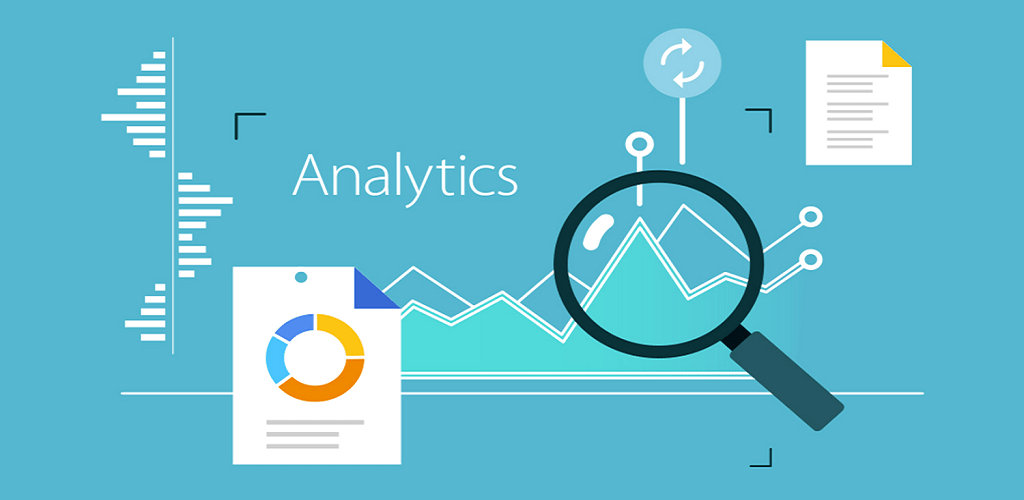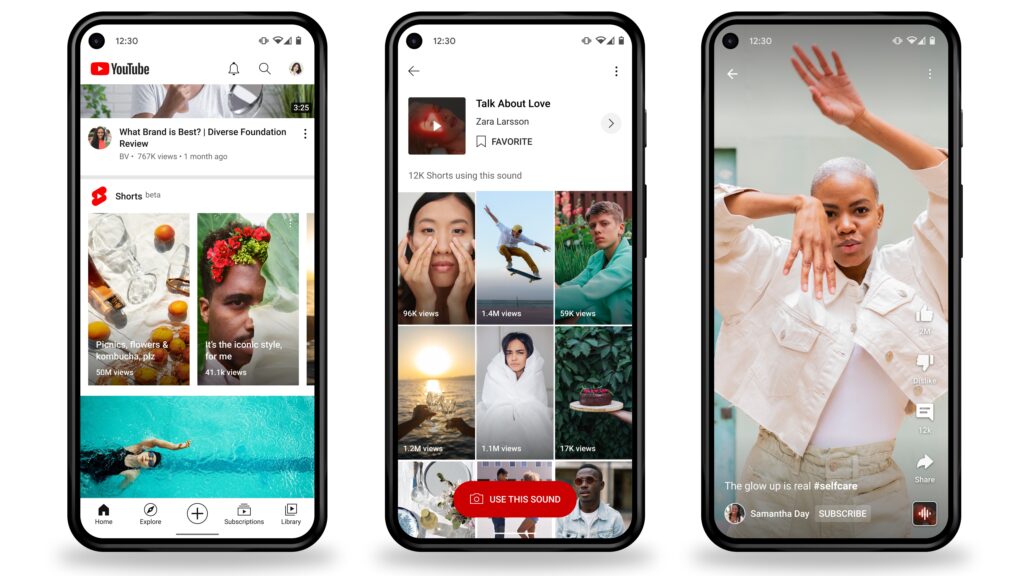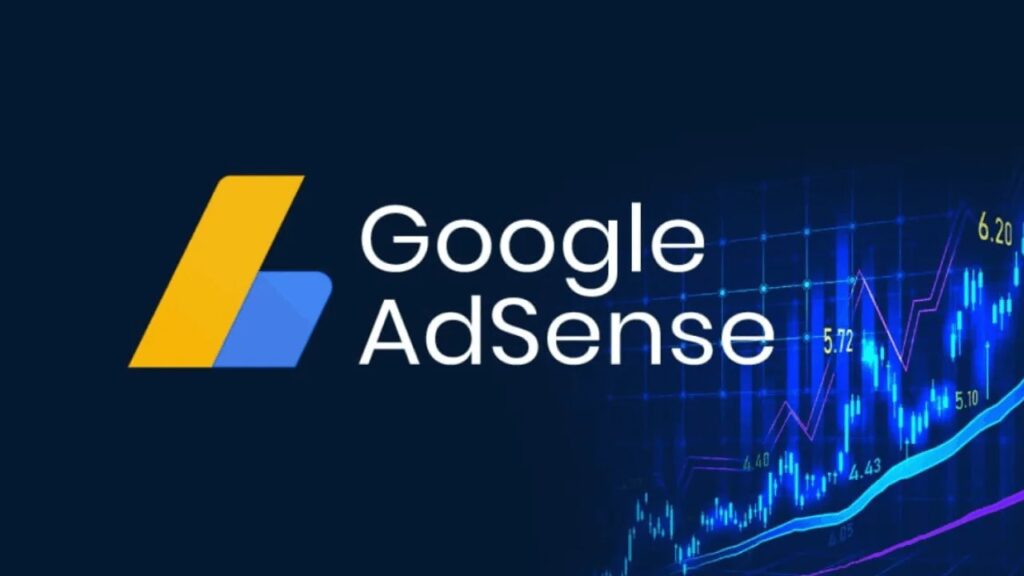- Blog, Mẹo & Hướng dẫn
Hướng dẫn cách tích hợp Affiliate vào Website tăng doanh số bán hàng
Bạn muốn gia tăng doanh số bán hàng mà không phải chi quá nhiều cho quảng cáo? Tích hợp Affiliate vào website chính là giải pháp thông minh giúp bạn mở rộng phạm vi khách hàng và tạo nguồn thu nhập thụ động hiệu quả. Bài viết này sẽ hướng dẫn chi tiết cách thực hiện, từ bước chọn plugin phù hợp đến việc thiết lập hệ thống tiếp thị liên kết chuyên nghiệp. Hãy cùng Permate khám phá ngay!
1. Tại sao nên tích hợp affiliate vào website
Ưu điểm
- Tăng doanh thu: Affiliate marketing giúp bạn hợp tác với nhiều publisher, từ đó mở rộng phạm vi tiếp cận khách hàng. Khi các publisher quảng bá sản phẩm của bạn tới nhóm khách hàng của họ, khả năng tiếp cận thị trường mới tăng lên đáng kể. Điều này giúp bạn tăng tỷ lệ chuyển đổi và doanh thu một cách hiệu quả.
- Tiết kiệm chi phí marketing: Không giống như quảng cáo truyền thống yêu cầu trả phí trước, affiliate marketing chỉ yêu cầu bạn chi trả hoa hồng khi có đơn hàng thành công. Điều này giúp bạn tối ưu hóa chi phí quảng cáo và đảm bảo hiệu quả kinh doanh, đặc biệt là đối với các doanh nghiệp vừa và nhỏ có ngân sách hạn chế.
- Tạo động lực cho cộng tác viên: Các publisher nhận hoa hồng dựa trên hiệu quả bán hàng, do đó họ có động lực mạnh mẽ để quảng bá sản phẩm của bạn một cách tích cực, giúp tăng mức độ nhận diện thương hiệu và thúc đẩy doanh số bán hàng một cách tự nhiên và bền vững.
- Cải thiện SEO và traffic: Khi các publisher viết bài quảng bá và gắn backlink về website của bạn, điều này không chỉ tăng lưu lượng truy cập mà còn cải thiện thứ hạng SEO trên công cụ tìm kiếm. Càng nhiều backlink chất lượng, độ uy tín của website càng cao, giúp thu hút thêm nhiều khách hàng tự nhiên.

Nhược điểm
- Cạnh tranh cao: Trong thị trường affiliate marketing, sự cạnh tranh để thu hút các publisher có ảnh hưởng lớn là rất khốc liệt. Nếu mức hoa hồng không đủ hấp dẫn hoặc sản phẩm không thực sự nổi bật, rất khó để thu hút các đối tác tham gia quảng bá.
- Rủi ro gian lận: Affiliate marketing có nguy cơ bị gian lận như việc tạo traffic ảo, đơn hàng ảo hoặc lạm dụng cookie để nhận hoa hồng không hợp lệ. Điều này đòi hỏi bạn phải có hệ thống kiểm soát và giám sát chặt chẽ để tránh thiệt hại tài chính.
- Khó kiểm soát thương hiệu: Nội dung quảng bá do các publisher tạo ra có thể không nhất quán với hình ảnh thương hiệu của bạn. Nếu không kiểm soát kỹ lưỡng có thể gây hiểu lầm cho khách hàng và làm giảm uy tín thương hiệu.
- Phụ thuộc vào bên thứ ba: Hiệu quả của chiến dịch affiliate phụ thuộc nhiều vào nỗ lực và chiến lược quảng bá của các publisher. Nếu họ không hoạt động tích cực hoặc không đạt hiệu quả như mong đợi, doanh số bán hàng của bạn cũng bị ảnh hưởng.
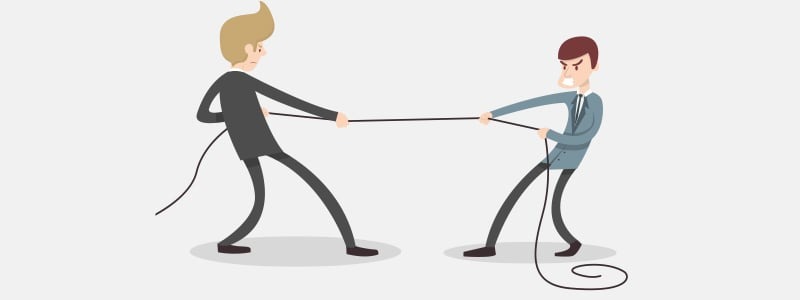
2. Hướng dẫn bước tích hợp affiliate vào website nhanh chóng
Để tích hợp affiliate vào website một cách hiệu quả, bạn cần thực hiện các bước sau đây một cách chi tiết và bài bản. Quy trình này không chỉ giúp bạn cài đặt thành công hệ thống tiếp thị liên kết mà còn đảm bảo hoạt động trơn tru và tối ưu hóa hiệu quả kinh doanh.
Đăng ký plugin miễn phí
Để bắt đầu tích hợp affiliate vào website, việc lựa chọn một plugin phù hợp là bước đầu tiên quan trọng. Plugin sẽ giúp bạn quản lý chương trình tiếp thị liên kết một cách hiệu quả, theo dõi hiệu suất và thanh toán hoa hồng một cách tự động.
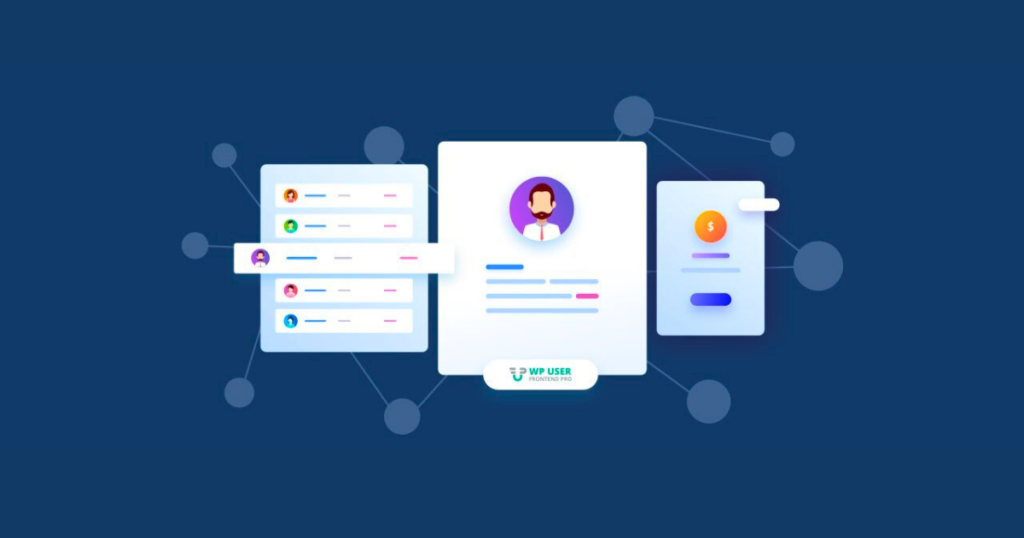
Tích hợp plugin vào website
Rank Math
Rank Math là một trong những plugin SEO mạnh mẽ nhất dành cho WordPress, giúp bạn tối ưu hóa từ khóa thông minh với đề xuất từ khóa liên quan, phân tích SEO toàn diện với chấm điểm SEO trực tiếp trên bài viết, tích hợp Schema Markup giúp hiển thị kết quả tìm kiếm nổi bật. Cách tích hợp đơn giản như sau:
- Cài đặt và kích hoạt Rank Math
Vào Dashboard > Plugins > Add New.
Tìm “Rank Math” và nhấn Install Now, sau đó Activate.
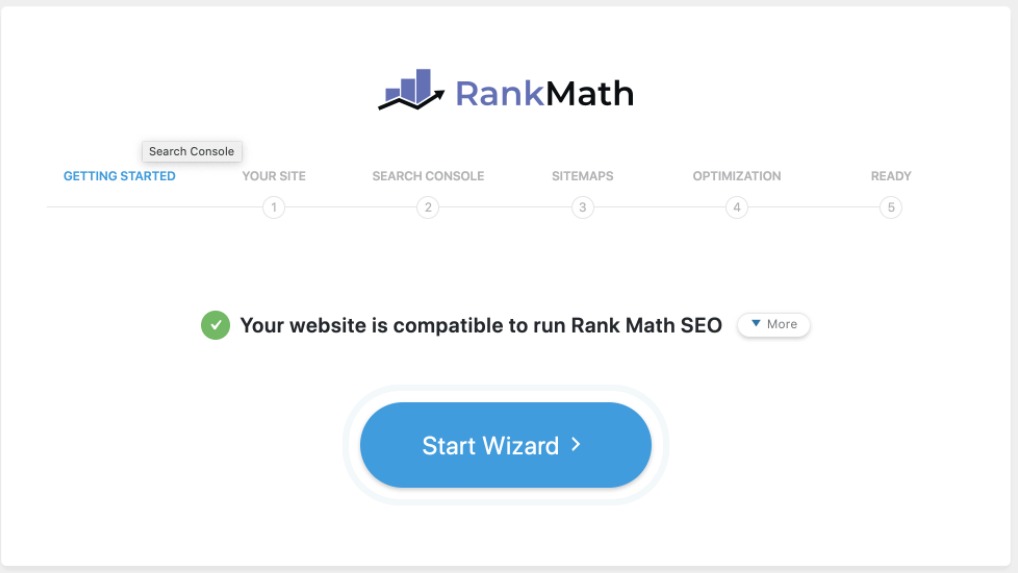
- Thiết lập cơ bản: Setup Wizard sẽ tự động mở sau khi kích hoạt. Làm theo các bước sau:
Tích hợp tài khoản Rank Math bằng cách đăng nhập bằng Google hoặc Email.
Chọn loại website (Blog cá nhân, Doanh nghiệp, Niche Site,…).
Nhập thông tin doanh nghiệp như tên, logo, hình ảnh đại diện trên mạng xã hội.
Tích hợp Google Search Console để theo dõi hiệu suất SEO.
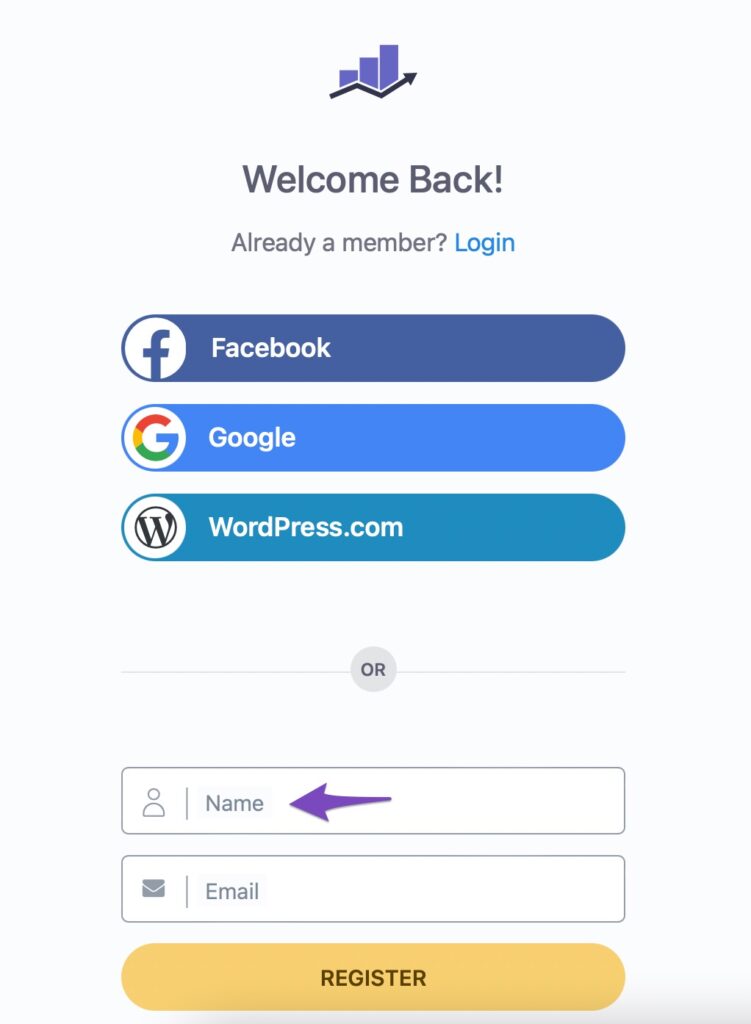
- Cấu hình chi tiết: Vào Rank Math > General Settings để tùy chỉnh thêm các cài đặt như:
Breadcrumbs: Điều hướng cho người dùng và công cụ tìm kiếm.
SEO Titles & Meta Descriptions cho các trang, bài viết, danh mục.
Tạo Sitemap XML tự động cập nhật khi có bài viết mới.
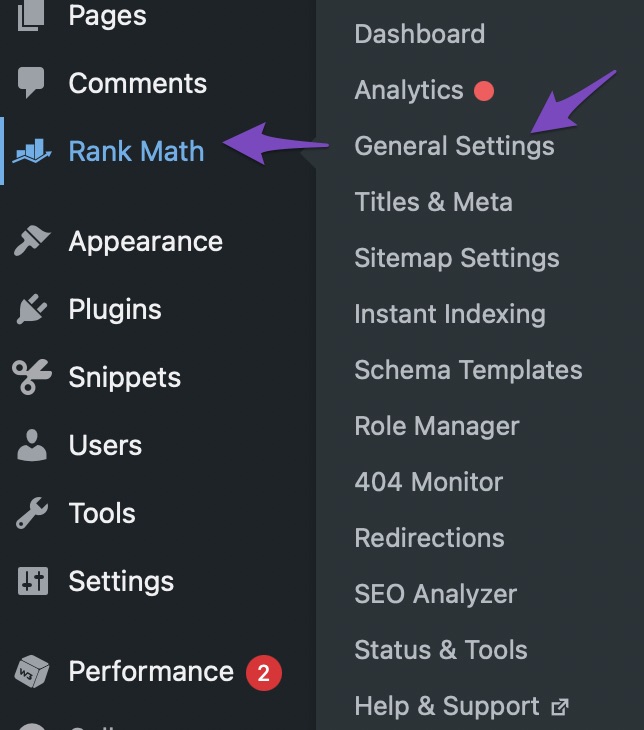
Google Analytics Dashboard for WP
Google Analytics Dashboard for WP (GADWP) giúp bạn theo dõi và phân tích lưu lượng truy cập ngay trên giao diện WordPress mà không cần vào trang Google Analytics; phân tích hành vi người dùng, nguồn truy cập, tỷ lệ thoát để tối ưu hóa nội dung; bạn không cần chỉnh sửa mã code để tích hợp Google Analytics. Cách tích hợp gồm:
- Cài đặt và kích hoạt GADWP
Vào Dashboard > Plugins > Add New.
Tìm “Google Analytics Dashboard for WP” và Install Now, sau đó Activate.
- Kết nối với tài khoản Google Analytics
Vào Insights > Settings > Authenticate with your Google account.
Đăng nhập bằng tài khoản Google đã thiết lập Google Analytics.
Chọn trang web bạn muốn theo dõi và xác nhận quyền truy cập.
- Thiết lập hiển thị dữ liệu: Chọn mục báo cáo hiển thị trên Dashboard
Lượt truy cập, thời gian trên trang, tỷ lệ thoát, nguồn truy cập.
Hiệu suất theo thời gian thực (Real-time traffic).
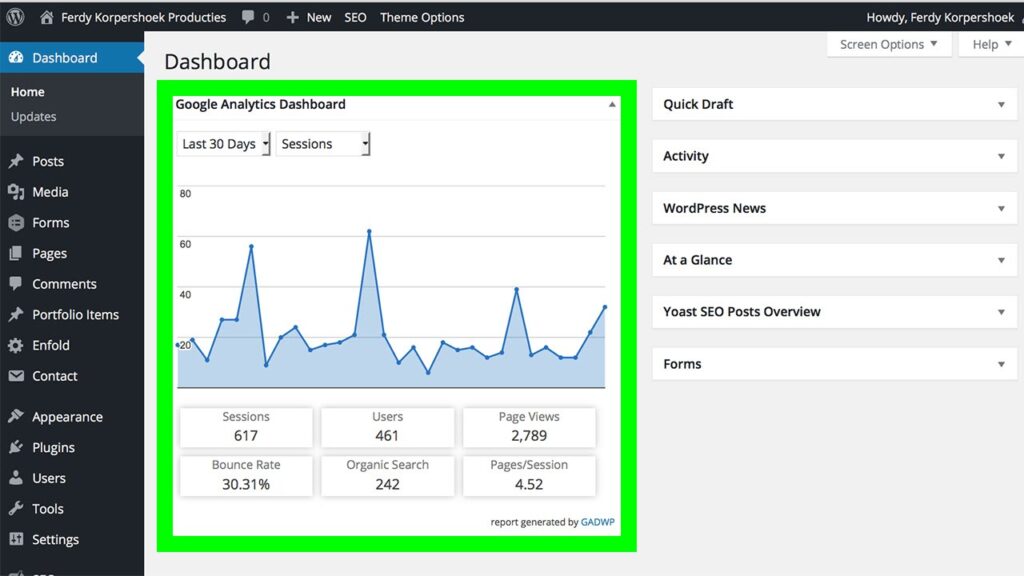
Wordfence Security
Wordfence Security là plugin bảo mật mạnh mẽ, giúp bảo vệ website khỏi hacker, quét mã độc và lỗ hổng bảo mật thường xuyên; chặn địa chỉ IP đáng ngờ và giám sát lưu lượng truy cập theo thời gian thực. Cách tích hợp:
- Cài đặt và kích hoạt Wordfence
Vào Dashboard > Plugins > Add New.
Tìm “Wordfence Security” và Install Now, sau đó Activate.
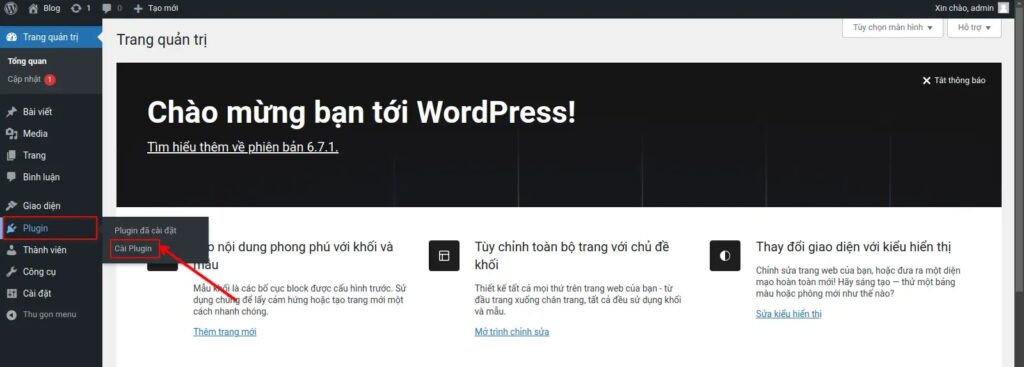
- Thiết lập bảo mật: Sau khi kích hoạt, vào Wordfence > Dashboard để bắt đầu cài đặt
Firewall: Chặn các địa chỉ IP đáng ngờ, bảo vệ chống DDoS.
Scan: Tự động quét mã độc, phát hiện phần mềm độc hại.
Live Traffic: Theo dõi lượt truy cập trực tiếp và phát hiện hoạt động đáng ngờ.
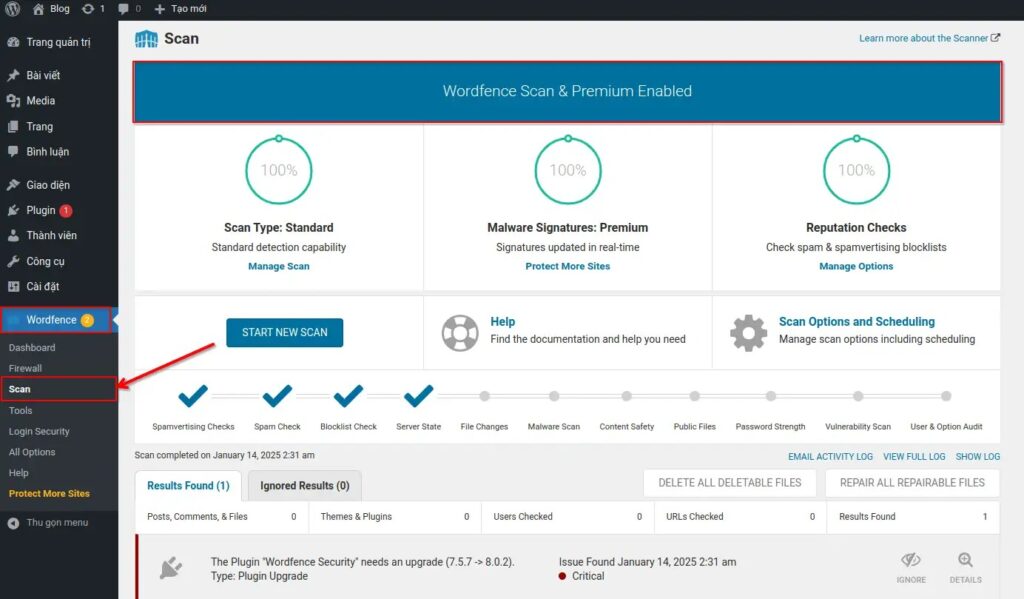
- Cấu hình nâng cao
Thiết lập thông báo qua email khi có hoạt động bất thường.
Bật chế độ 2FA (Two-Factor Authentication) cho quản trị viên.
Bảo vệ website khỏi tấn công Brute Force và DDoS.
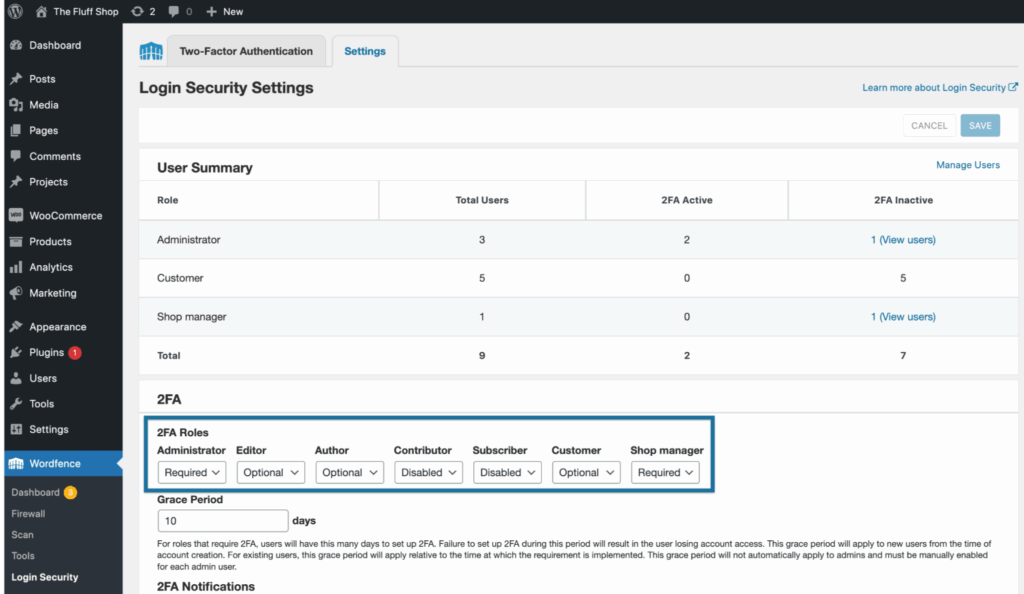
WPForms
WPForms là plugin tạo biểu mẫu liên hệ phổ biến nhất trên WordPress khi có giao diện kéo thả dễ sử dụng, không yêu cầu người dung cần biết lập trình. Plugin này tích hợp với các dịch vụ Email Marketing như MailChimp, Constant Contact giúp bạn tạo các biểu mẫu liên hệ, khảo sát, đăng ký một cách chuyên nghiệp. Ngoài ra còn chống spam hiệu quả bằng tích hợp reCAPTCHA của Google. Cách tích hợp:
- Cài đặt và kích hoạt WPForms
Vào Dashboard > Plugins > Add New.
Tìm “WPForms” và Install Now, sau đó Activate.
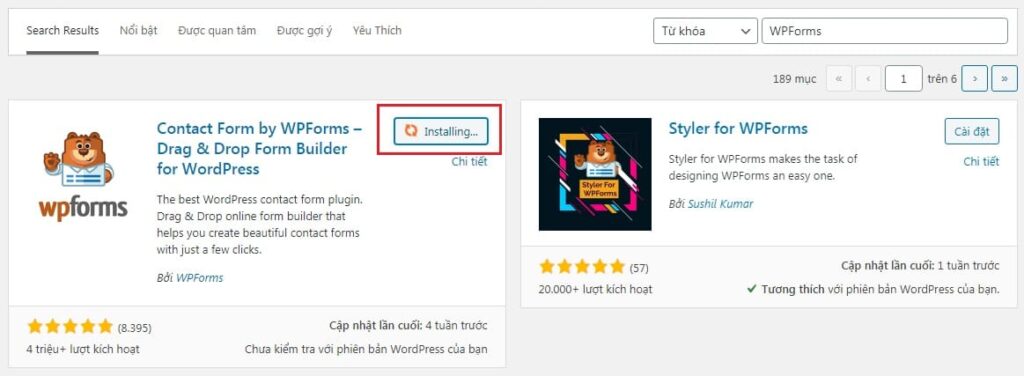
- Tạo biểu mẫu mới: Vào WPForms > Add New và chọn mẫu biểu mẫu có sẵn như:
Simple Contact Form (Biểu mẫu liên hệ đơn giản)
Newsletter Signup Form (Đăng ký nhận tin)
Suggestion Form (Góp ý, phản hồi)
Kéo thả các trường thông tin để tùy chỉnh biểu mẫu theo nhu cầu.
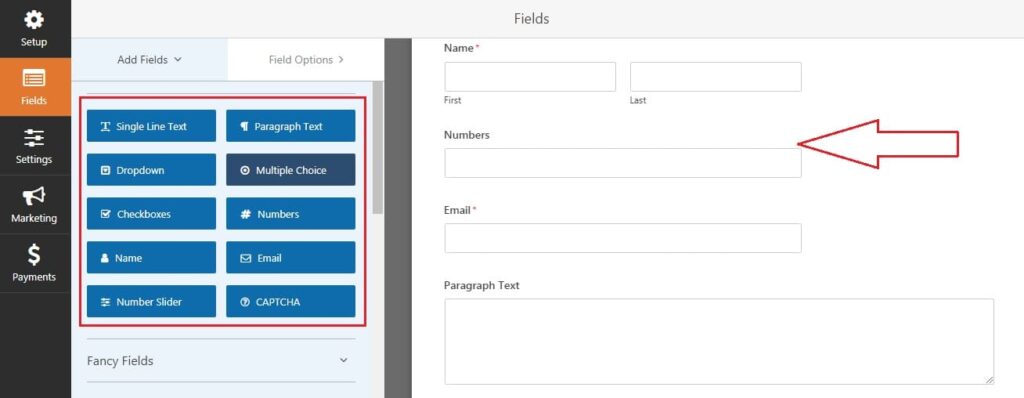
- Chèn biểu mẫu vào trang hoặc bài viết
Sử dụng Shortcode của WPForms để chèn biểu mẫu vào bất kỳ trang nào.
Hoặc sử dụng Block WPForms trực tiếp trong trình soạn thảo Gutenberg.
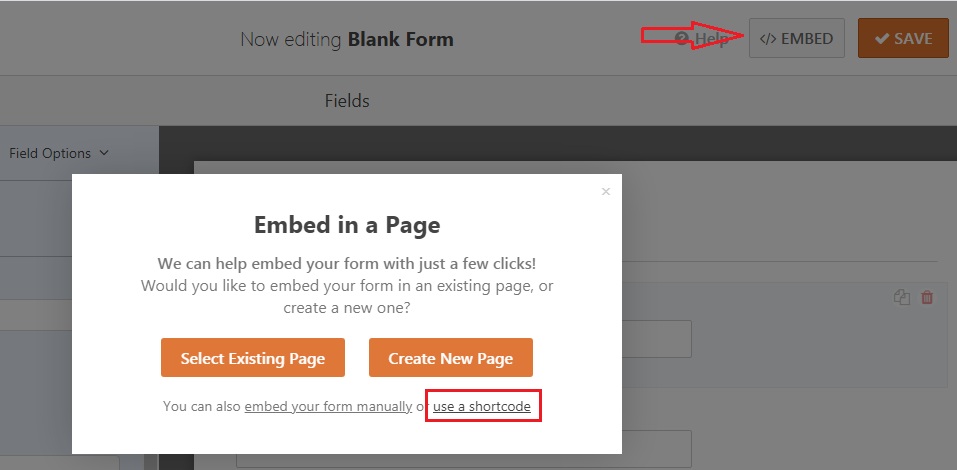
WP Rocket
WP Rocket là plugin tăng tốc độ tải trang đáng kể, cải thiện trải nghiệm người dùng; giúp tối ưu hóa bộ nhớ đệm (cache), nén file và tải hình ảnh khi cuộn (Lazy Load); có khả năng tăng điểm số trên Google PageSpeed Insights và Core Web Vitals. Dễ sử dụng và không cần kỹ thuật phức tạp. Cách tích hợp như sau:
- Cài đặt và kích hoạt WP Rocket
WP Rocket là plugin trả phí nên bạn cần mua và tải về từ trang chủ.
Tải file .zip lên Dashboard > Plugins > Add New > Upload Plugin.
Activate và bắt đầu cấu hình.
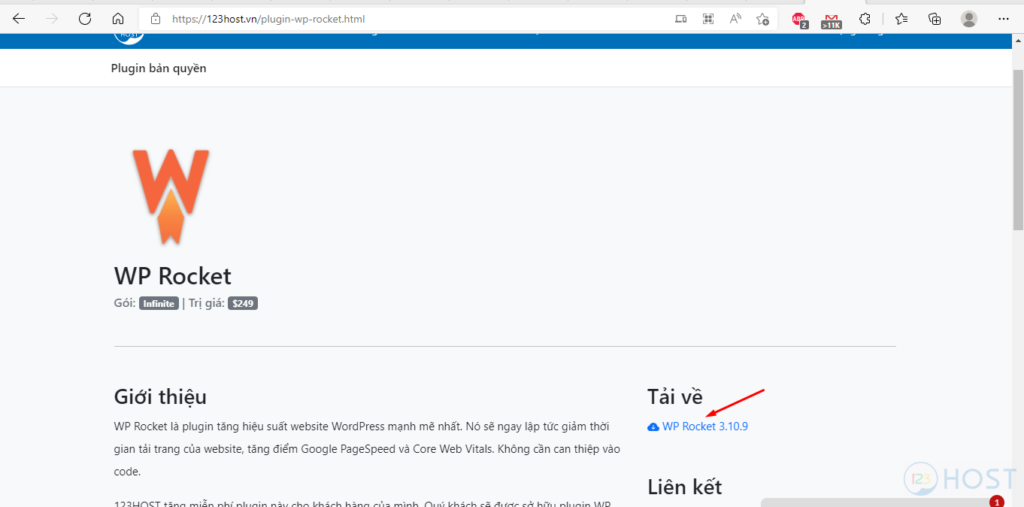
- Tối ưu hóa tốc độ trang
Bật Cache Page để lưu trữ trang đã tải, giúp tăng tốc độ truy cập lần sau.
Nén file CSS và JavaScript để giảm dung lượng tải trang.
Lazy Load cho hình ảnh giúp chỉ tải hình khi người dùng cuộn tới phần đó.
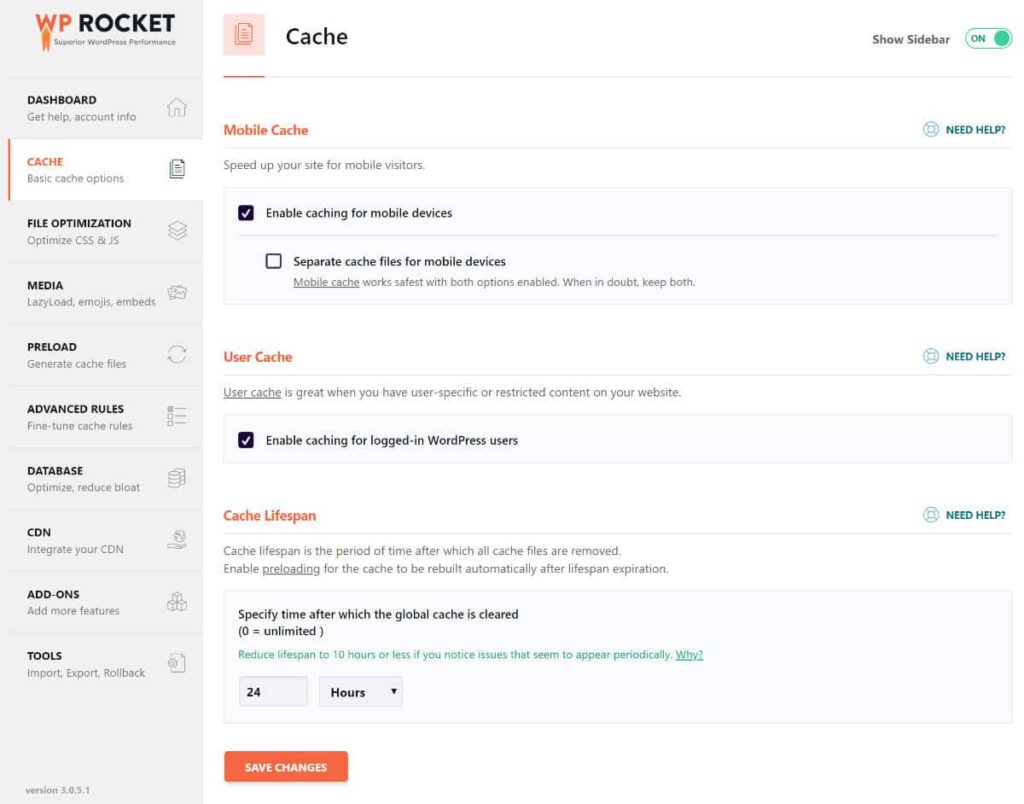
Elementor
Elementor là trình tạo trang kéo thả phổ biến nhất trên WordPress, cho phép bạn thiết kế giao diện trang web một cách chuyên nghiệp mà không cần biết lập trình. Nó cung cấp hàng trăm mẫu giao diện sẵn có, cùng với các tiện ích kéo thả (widgets) đa dạng như tiêu đề, hình ảnh, video, form liên hệ, slideshow, testimonial,… Elementor có thể tTùy biến giao diện linh hoạt, tương thích tốt trên mọi thiết bị nhờ tính năng Responsive Design; tích hợp mạnh mẽ với WooCommerce giúp dễ dàng xây dựng website bán hàng; hỗ trợ SEO tốt với cấu trúc mã nguồn sạch sẽ, tối ưu hóa tốc độ tải trang. Cách tích hợp Elementor:
- Cài đặt và kích hoạt Elementor
Vào Dashboard > Plugins > Add New.
Tìm “Elementor Website Builder” và nhấn Install Now, sau đó Activate.
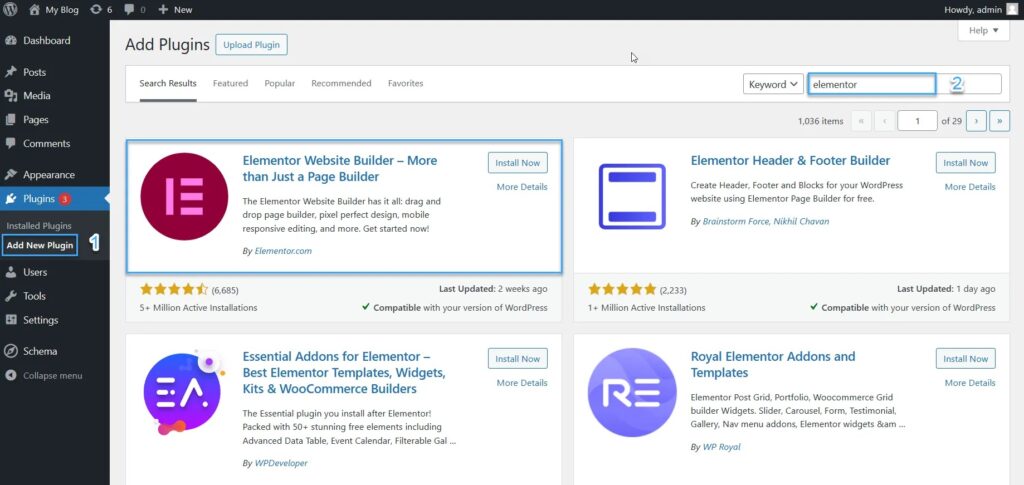
- Bắt đầu thiết kế trang
Tạo trang mới bằng cách vào Pages > Add New, sau đó nhấn Edit with Elementor.
Giao diện kéo thả của Elementor sẽ xuất hiện, bạn có thể xây dựng trang theo ý muốn bằng cách kéo các Widgets từ thanh công cụ bên trái vào khu vực hiển thị.
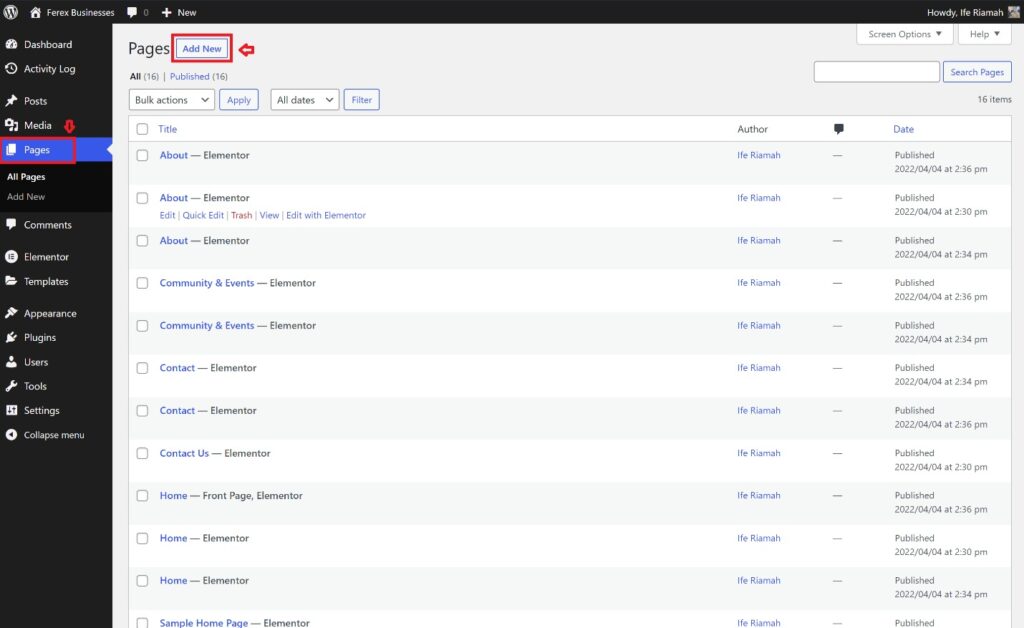
- Sử dụng các Widgets mạnh mẽ của Elementor
Heading và Text Editor: Tạo tiêu đề và đoạn văn bản dễ dàng.
Image và Video: Thêm hình ảnh và video từ thư viện hoặc liên kết trực tiếp từ Youtube, Vimeo.
Button: Tạo các nút kêu gọi hành động (CTA) bắt mắt.
Forms: Tích hợp form liên hệ, form đăng ký nhận tin.
Sliders và Carousels: Tạo slideshow và carousel đẹp mắt.
Testimonial và Reviews: Hiển thị đánh giá, nhận xét từ khách hàng để tăng độ tin cậy.
Pricing Table: Tạo bảng giá sản phẩm, dịch vụ chuyên nghiệp.
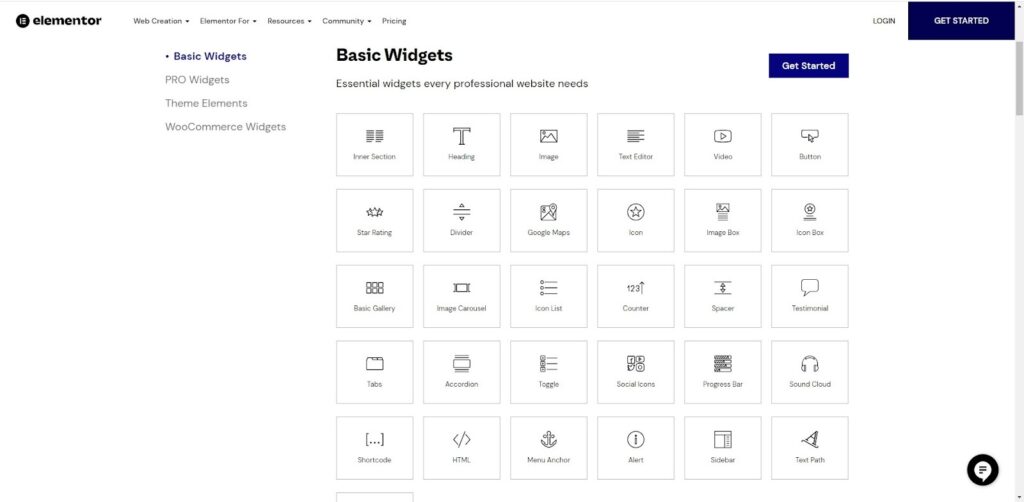
- Tùy chỉnh giao diện và bố cục
Thiết lập Section và Column: Elementor cho phép bạn chia bố cục theo hàng (Section) và cột (Column) linh hoạt.
Responsive Design: Tùy chỉnh giao diện trên cả máy tính, máy tính bảng và điện thoại để đảm bảo hiển thị tốt trên mọi thiết bị.
Animation và Motion Effects: Thêm hiệu ứng chuyển động mượt mà cho các phần tử như Fade In, Slide, Zoom, Parallax.
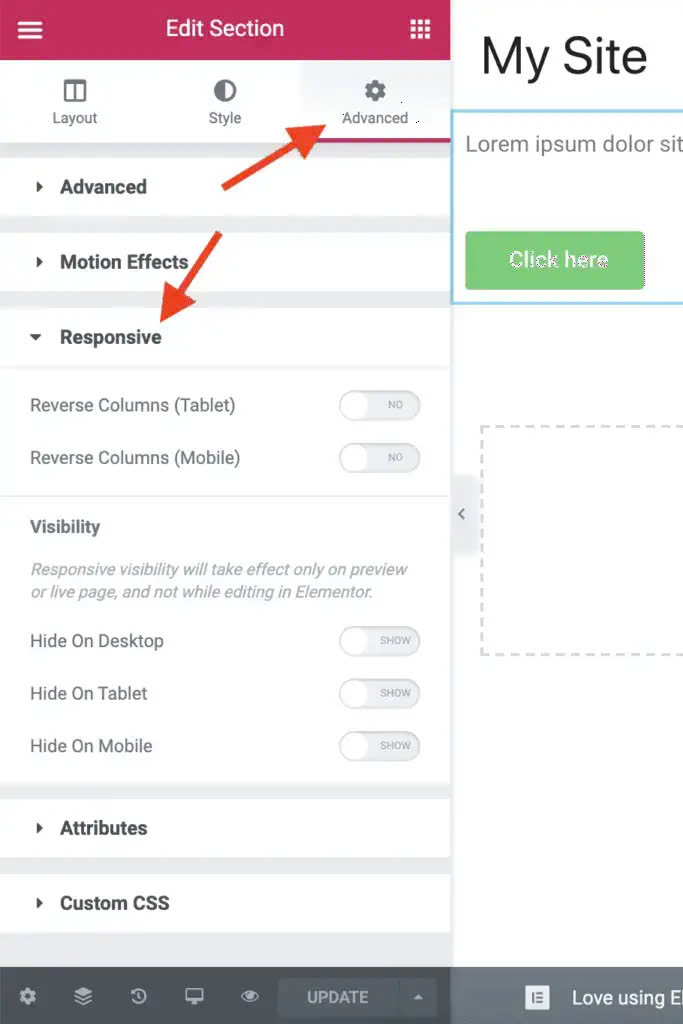
- Sử dụng Template và Blocks có sẵn
Elementor cung cấp hàng trăm Template và Blocks sẵn có cho nhiều loại trang web:
Trang chủ (Home Page), Trang giới thiệu (About Us), Trang dịch vụ (Services), Trang liên hệ (Contact Us),…
Chọn Template phù hợp và tùy chỉnh lại nội dung theo ý muốn.
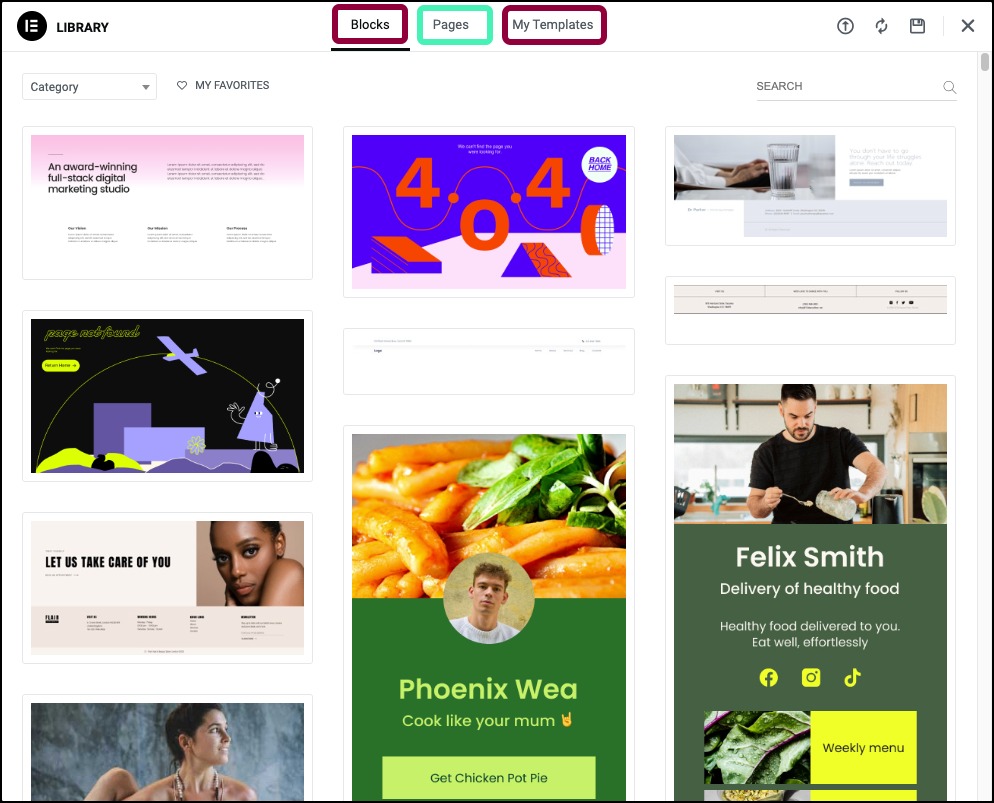
- Mở rộng chức năng với Elementor Pro
Elementor Pro (phiên bản trả phí) cung cấp nhiều tính năng nâng cao hơn như:
Theme Builder: Tùy chỉnh Header, Footer, Blog Post, WooCommerce Product Page mà không cần chỉnh sửa code.
Popup Builder: Tạo Popup quảng cáo, Form đăng ký cực kỳ linh hoạt.
Custom CSS: Chèn CSS tùy chỉnh để thiết kế theo phong cách riêng.
WooCommerce Widgets: Hỗ trợ tùy chỉnh trang bán hàng, giỏ hàng, thanh toán cho website thương mại điện tử.
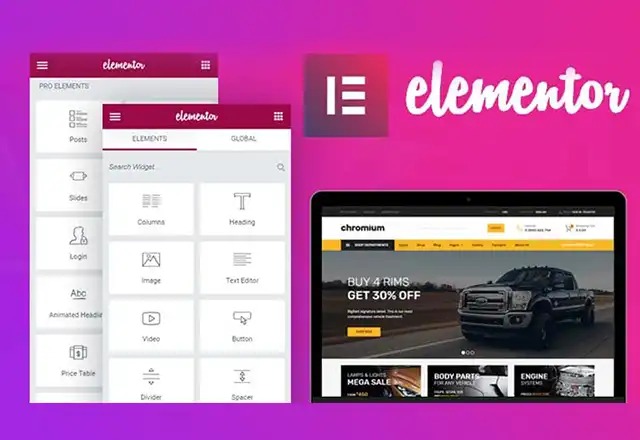
Tích hợp affiliate vào website
Việc tích hợp affiliate vào website giúp bạn quản lý chương trình tiếp thị liên kết một cách chuyên nghiệp và hiệu quả. Dưới đây là hướng dẫn chi tiết từng bước để thiết lập các phần quan trọng khi tích hợp Affiliate vào website WordPress bằng plugin AffiliateWP – một trong những công cụ mạnh mẽ và phổ biến nhất hiện nay.
Thiết lập từng phần
Sau khi cài đặt và kích hoạt plugin AffiliateWP, bạn sẽ cần thiết lập từng phần để hệ thống tiếp thị liên kết hoạt động hiệu quả:
- General (Cài đặt chung): Cấu hình các tùy chọn cơ bản cho chương trình affiliate.
- Affiliate Portal & Registration (Cổng thông tin & Đăng ký): Tạo giao diện đăng ký và quản lý cho các cộng tác viên.
- Custom Registration Form (Form đăng ký tùy chỉnh): Thu thập thông tin cần thiết từ người đăng ký.
- Emails (Thiết lập email): Gửi email tự động khi có đăng ký mới, khi đơn hàng được ghi nhận hoa hồng, v.v.
- Payments (Thanh toán): Cấu hình cách thức thanh toán hoa hồng cho cộng tác viên.
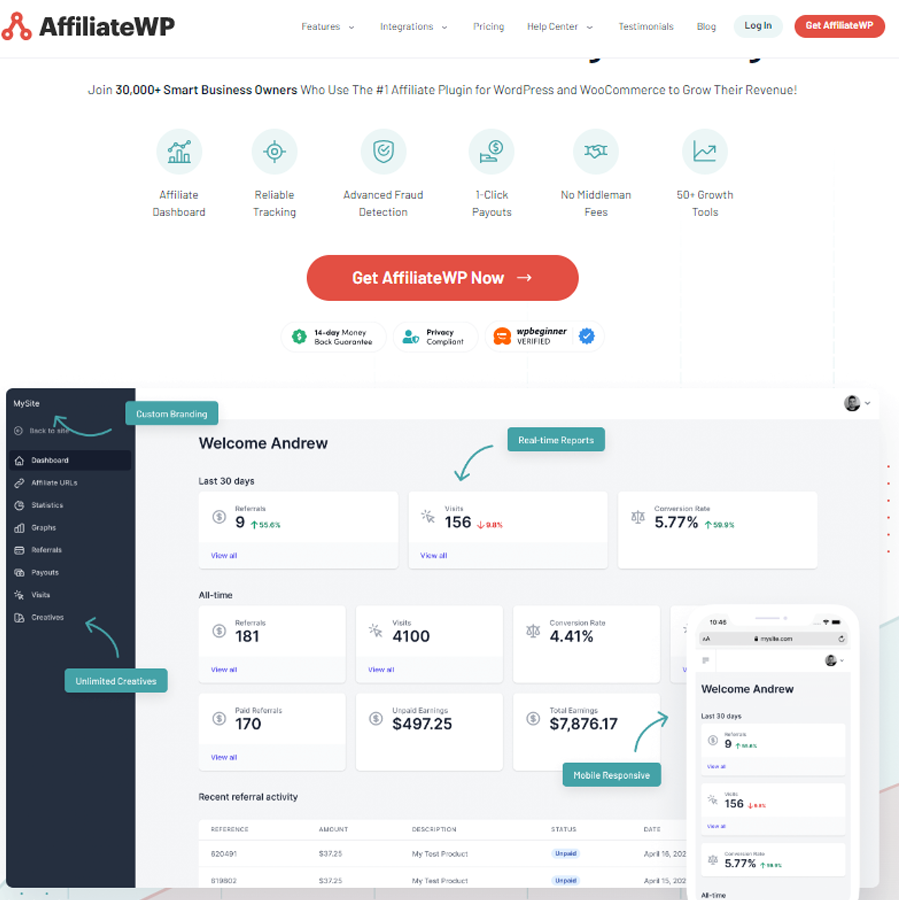
Thiết lập phần General
Đầu tiên, bạn cần thiết lập các thông số cơ bản cho chương trình affiliate:
- Đi tới Dashboard > AffiliateWP > Settings > General.
- Currency: Chọn loại tiền tệ bạn sử dụng để trả hoa hồng (VD: USD, VND).
- Referral Rate Type: Chọn cách tính hoa hồng: Percentage là tính theo tỷ lệ phần trăm trên giá trị đơn hàng. Flat Rate là tính theo mức hoa hồng cố định cho mỗi đơn hàng.
- Referral Rate: Nhập mức hoa hồng bạn muốn trả cho mỗi đơn hàng (VD: 10% hoặc $5).
- Cookie Expiration: Thiết lập thời gian lưu trữ cookie để theo dõi đơn hàng (VD: 30 ngày).
- Enable ReCAPTCHA: Bật tính năng ReCAPTCHA để ngăn chặn spam khi đăng ký affiliate.
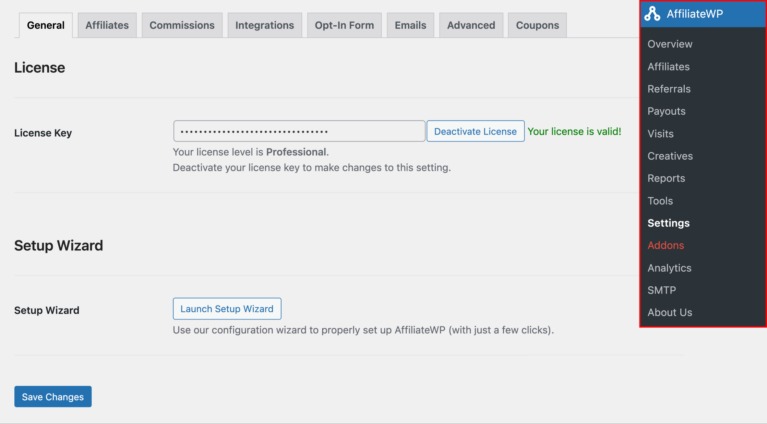
Thiết lập Affiliate Portal & Registration
Phần này giúp bạn tạo cổng thông tin và form đăng ký cho các cộng tác viên:
- Đi tới Dashboard > AffiliateWP > Settings > Pages.
- Affiliate Area: Chọn trang quản lý dành cho cộng tác viên, nơi họ có thể xem báo cáo, theo dõi đơn hàng và rút hoa hồng. AffiliateWP tự động tạo trang “Affiliate Area” sau khi cài đặt. Bạn có thể tùy chỉnh nội dung trang này bằng cách vào Pages > All Pages và chọn Edit with Elementor (hoặc Block Editor).
- Registration Form: Tích hợp form đăng ký trực tiếp trên trang Affiliate Area để người dùng có thể đăng ký tham gia chương trình affiliate.
- Enable Terms of Use: Yêu cầu người đăng ký đồng ý với điều khoản sử dụng trước khi tham gia chương trình affiliate. Tạo trang Terms of Use (Điều khoản sử dụng) bằng cách vào Pages > Add New, sau đó đính kèm link trang này vào form đăng ký.
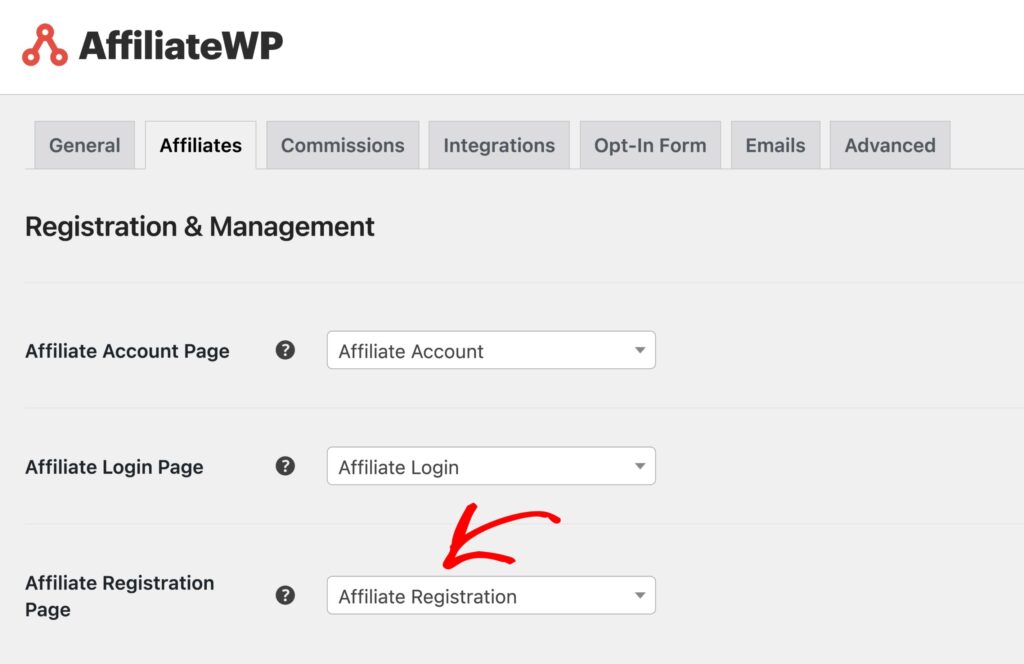
Thiết lập Custom Registration Form
Nếu bạn muốn thu thập thêm thông tin từ cộng tác viên khi họ đăng ký, bạn có thể tùy chỉnh form đăng ký:
- Đi tới Dashboard > AffiliateWP > Settings > Registration.
- Custom Registration Fields: Thêm các trường tùy chỉnh như: Số điện thoại, Địa chỉ, Link mạng xã hội để xác minh người đăng ký; Phương thức thanh toán (PayPal, Bank Transfer); Mã giới thiệu (Referral Code) nếu bạn muốn người dùng nhập mã từ người giới thiệu.
- Required Fields: Đánh dấu Required cho các trường thông tin bắt buộc.
- Preview Form: Xem trước form đăng ký sau khi tùy chỉnh để đảm bảo giao diện thân thiện và dễ sử dụng.
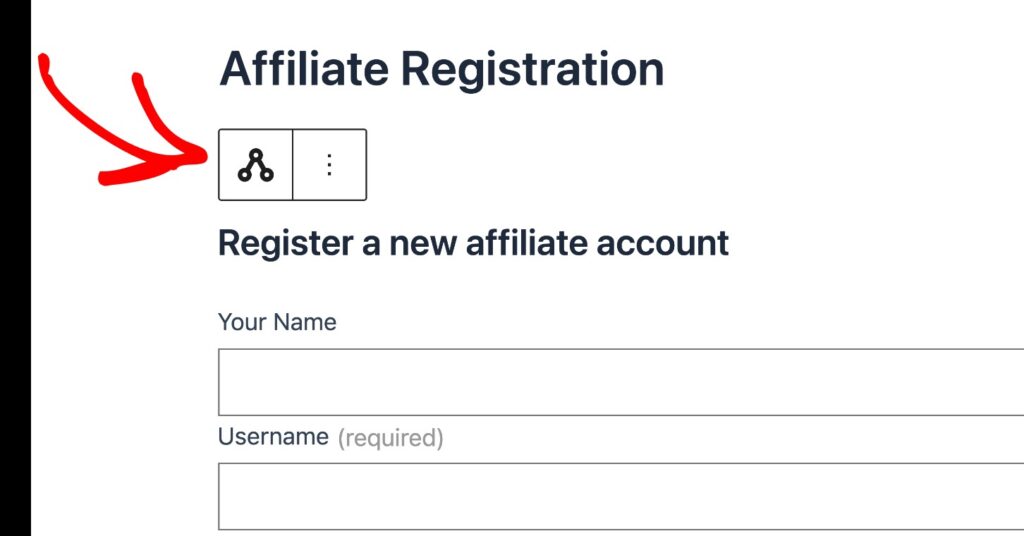
Thiết lập Emails
Để tự động gửi email thông báo khi có đăng ký mới, đơn hàng phát sinh hoa hồng, yêu cầu rút tiền, bạn cần thiết lập Email Notification:
- Đi tới Dashboard > AffiliateWP > Settings > Emails.
- Email Template: Chọn mẫu email hoặc tùy chỉnh bằng cách nhập HTML/CSS.
- From Name & From Email: Cài đặt tên và địa chỉ email người gửi để tăng mức độ tin cậy cho email.
- Affiliate Registration Email: Trong đó gồm có: Admin Notification là gửi email thông báo đến Admin khi có người dùng đăng ký mới; Affiliate Notification là gửi email chào mừng và hướng dẫn chi tiết cho cộng tác viên mới đăng ký.
- Referral Notification: Gửi email thông báo khi cộng tác viên phát sinh hoa hồng từ đơn hàng.
- Payment Notification: Gửi email khi hoàn tất thanh toán hoa hồng.
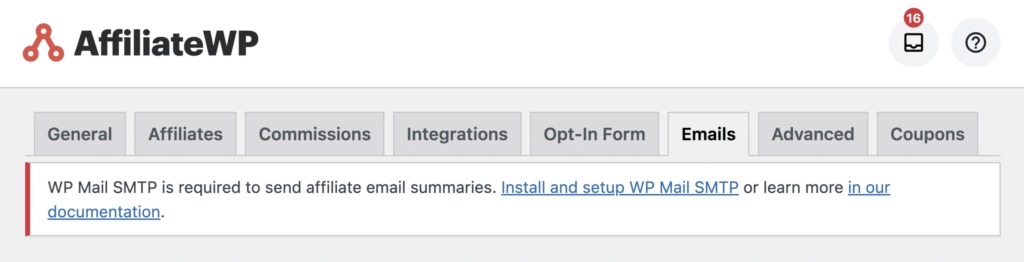
Gắn form để khách hàng đăng ký thông tin
Để tăng tỷ lệ đăng ký chương trình affiliate, bạn có thể gắn form đăng ký vào nhiều vị trí trên website:
- Trong trang Affiliate Area: Đã được tích hợp sẵn sau khi cài đặt AffiliateWP.
- Trong bài viết Blog hoặc Landing Page: Sử dụng Shortcode [affiliate_registration] để chèn form đăng ký vào bất kỳ vị trí nào trên website; Tùy chỉnh giao diện bằng Elementor hoặc các trình tạo trang khác để form đăng ký hấp dẫn hơn.
- Popup đăng ký: Sử dụng plugin như Elementor Popup, Popup Maker để tạo popup đăng ký nổi bật và thu hút người dùng.
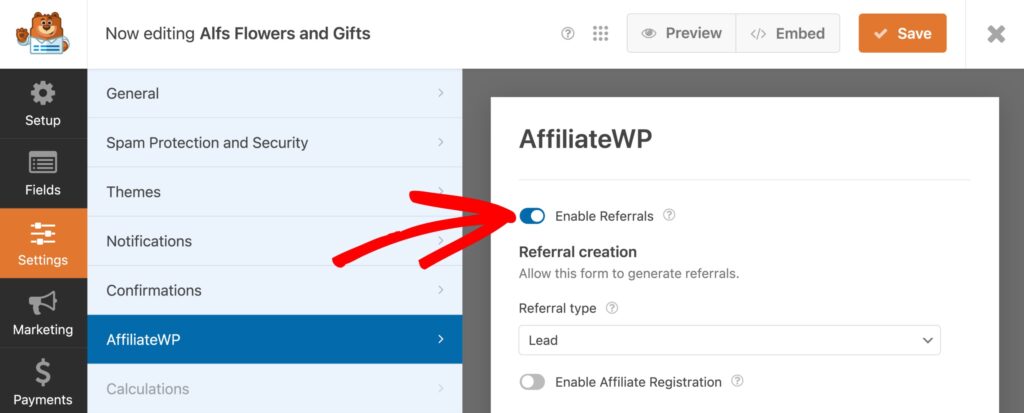
Tạo phần thanh toán
Để trả hoa hồng cho cộng tác viên, bạn cần thiết lập phương thức thanh toán phù hợp:
- Đi tới Dashboard > AffiliateWP > Settings > Payments.
- Payment Method: Chọn phương thức thanh toán bạn muốn sử dụng, trong đó gồm có: PayPal (phổ biến nhất, tiện lợi và nhanh chóng), Bank Transfer (Thanh toán trực tiếp vào tài khoản ngân hàng của cộng tác viên), Manual Payment (thanh toán thủ công thông qua chuyển khoản ngân hàng hoặc ví điện tử).
- Minimum Payout Amount: Đặt mức hoa hồng tối thiểu mà cộng tác viên cần đạt được trước khi có thể yêu cầu thanh toán.
- Payment Schedule: Lựa chọn chu kỳ thanh toán như hàng tuần, hàng tháng hoặc hàng quý.
- Payment Notification: Gửi email thông báo thanh toán đến cộng tác viên khi hoa hồng được chuyển khoản thành công.
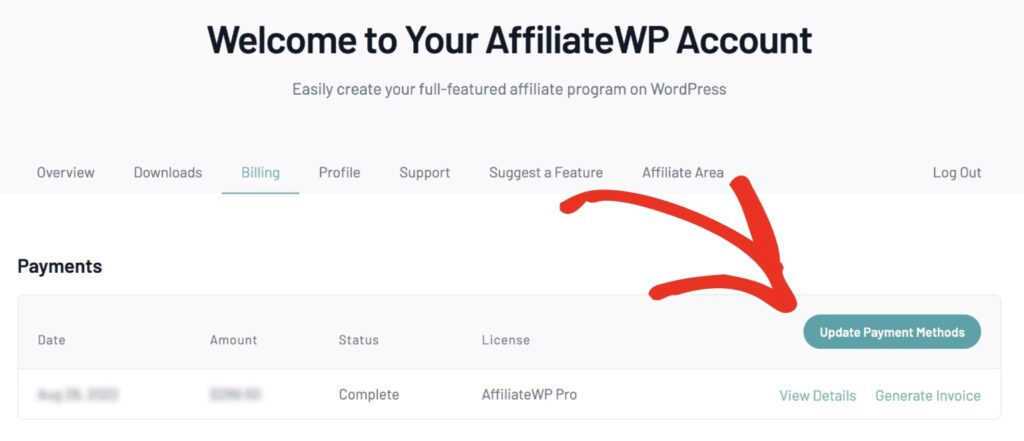
Tích hợp affiliate vào website không chỉ giúp bạn mở rộng kênh tiếp cận khách hàng mà còn tạo ra nguồn thu nhập thụ động bền vững. Với các bước hướng dẫn chi tiết cùng sự hỗ trợ từ các plugin mạnh mẽ, bạn có thể dễ dàng xây dựng một hệ thống tiếp thị liên kết chuyên nghiệp và tối ưu hóa lợi nhuận. Hãy bắt đầu tích hợp affiliate ngay hôm nay, biến website của bạn thành cỗ máy kiếm tiền thông minh và tận dụng tối đa tiềm năng phát triển trong thời đại kỷ nguyên số.
Permate là nền tảng tiếp thị liên kết giúp doanh nghiệp tăng trưởng hiệu quả kinh doanh bằng cách cung cấp giải pháp tiếp thị hiệu suất toàn diện. Tại đây, bạn có thể kết nối với đối tác tiềm năng, theo dõi hiệu quả chiến dịch và chỉ trả hoa hồng khi có chuyển đổi thực tế. Permate có độ bảo mật cao và tích hợp các tính năng chống gian lận để đảm bảo cho doanh nghiệp. Để được tư vấn chi tiết và tối ưu hóa chiến lược tiếp thị, hãy liên hệ với Permate qua 0707 162 222 ngay hôm nay!
Chia sẽ bài viết
Related Posts